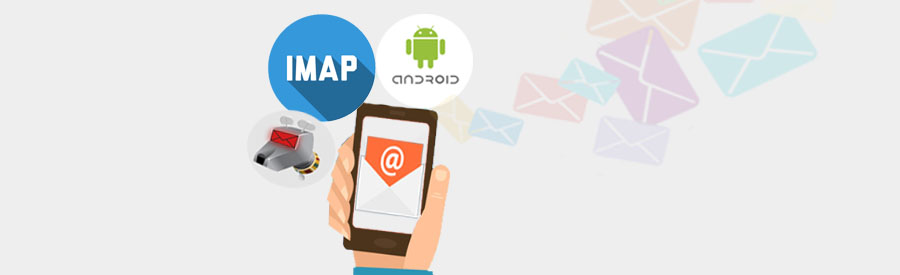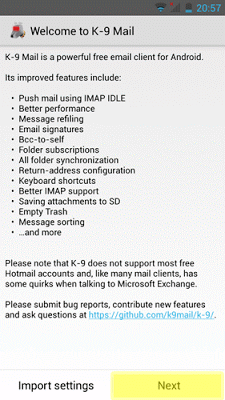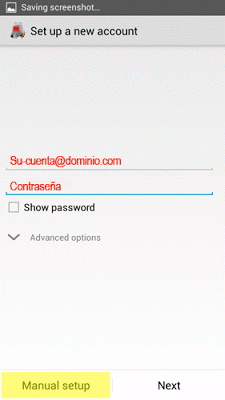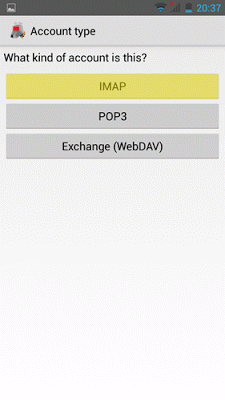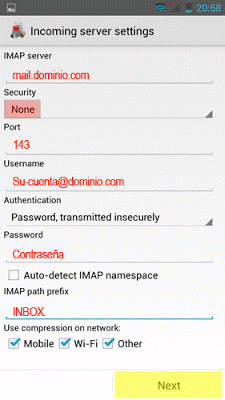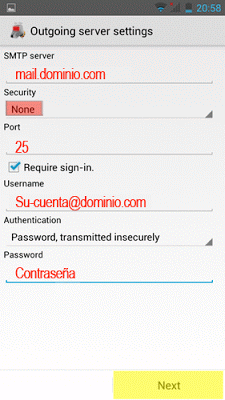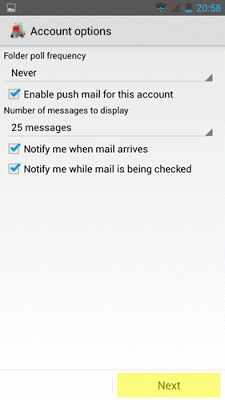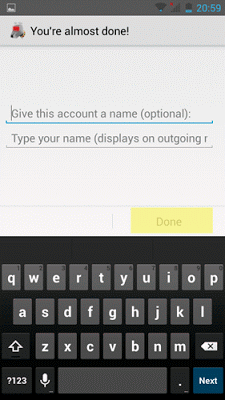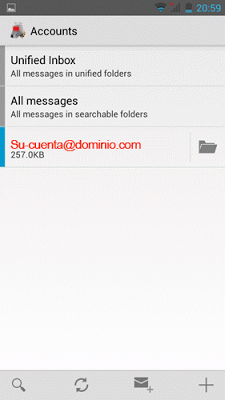No todas las aplicaciones de correo de Android funcionan correctamente para cuentas de correo IMAP. Nosotros les recomendamos que descarguen el programa K-9 Mail.
Pueden descargar este programa de forma gratuita desde el siguiente enlace:
https://play.google.com:443/store/apps/details?id=com.fsck.k9&hl=es
Después de bajar e instalar la aplicación arriba mencionada veamos ahora cómo configurar nuestra cuenta de correo IMAP teniendo en cuenta los siguientes consejos:
1. Abrimos la aplicación K-9 Mail y a continuación pulsamos «Next».
2. Escriba su dirección de correo electrónico y su contraseña y pulse «Manual setup».
3. Seleccionamos «IMAP» como tipo de correo a configurar.
4. En la pantalla «Incoming server settings» («Ajustes del servidor de entrada») debe introducir los siguientes datos:
- Servidor IMAP: mail.sudominio.com (ejemplo: mail.pepeperez.com)
- Tipo de seguridad: «None» (Ninguna)
- Puerto: 143
- Nombre de usuario: El nombre entero de su cuenta de correo. Ejemplo, su-cuenta@dominio.com
- Tipo de autentificación: Password
- Contraseña: La contraseña de su cuenta de correo.
- Prefijo de la dirección IMAP: INBOX.
Es muy importante que incluya el punto (.) después de la palabra INBOX en mayúsculas!
5. Pulse sobre: «Next» («Siguiente»).
6. En la pantalla “Outgoing server settings” («Ajustes del servidor de salida») debe introducir los siguientes datos:
- Servidor SMTP: mail.sudominio.com (ejemplo: mail.pepeperez.com)
- Tipo de seguridad: «None»
- Puerto: 25
- Marque la casilla «Requiere autentificación».
- Tipo de autentificación: Automática
- Nombre de usuario: El nombre entero de su cuenta de correo. Ejemplo, su-cuenta@dominio.com
- Contraseña: La contraseña de su cuenta de correo.
7. Pulse «Next» .
8. En la pantalla de «Account options»(opciones de cuenta), seleccione las opciones que más le interesen:
- Folder poll frequency (Frecuencia de comprobación de correo)-recomendamos seleccionar cada 15 minutos
- Enable push mail for this account (Activar suscripción para esta cuenta)
- Notify me when mail arrives (Avisarme cuando llegue un correo electrónico)
9. Pulse «Siguiente».
10. Asigne un nombre a su cuenta y pulse «Done».
11. Ya tiene configurada su cuenta de correo IMAP con la aplicacion K-9 Mail.